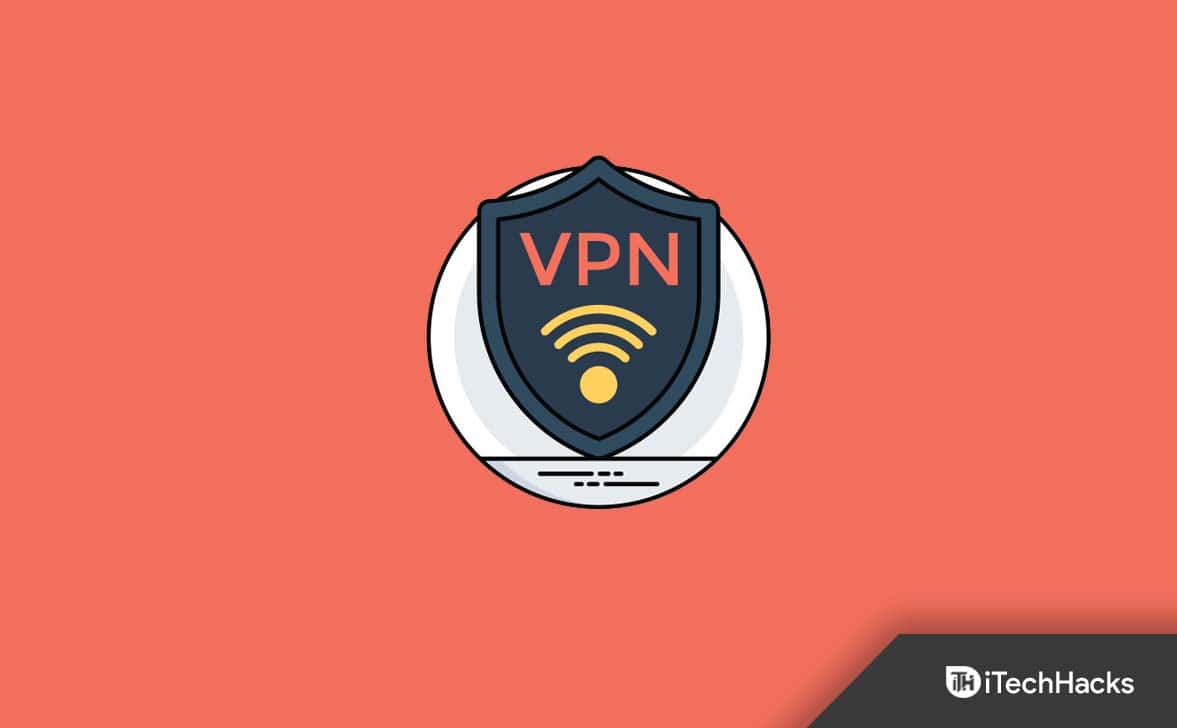Εάν τα Windows σας ξυπνούν τη νύχτα λόγω ενόςΣυναγερμός αφύπνισης ACPIπαρά την απενεργοποίηση όλων των ορατών ρυθμίσεων που σχετίζονται με τα χρονόμετρα αφύπνισης, δεν είστε μόνοι. Ακολουθεί ένας λεπτομερής οδηγός που βασίζεται σε εκτενή αντιμετώπιση προβλημάτων και έρευνα για να σας βοηθήσει να επιλύσετε το πρόβλημα.

Επιδιόρθωση Ο συναγερμός αφύπνισης ACPI δεν απενεργοποιείται στα Windows 11/10
Εάν ο συναγερμός αφύπνισης ACPI δεν είναι απενεργοποιημένος και τα Windows 11/10 συνεχίζουν να ξυπνούν, χρησιμοποιήστε τις ακόλουθες προτάσεις για να διορθώσετε το πρόβλημα:
- Προσαρμόστε τις ρυθμίσεις αδρανοποίησης
- Διαμόρφωση BIOS/UEFI
- PowerShell και Γραμμή εντολών για χρονόμετρα αφύπνισης
- Απενεργοποιήστε τα Wake Timers
- Ελέγξτε τις ρυθμίσεις ασφαλείας και συντήρησης
- Ρυθμίσεις χρονοπρογραμματιστή εργασιών
- Ανάλυση Event Viewer
Πριν συνεχίσετε, ελέγξτε εάν το πρόβλημα παραμένει σε κατάσταση καθαρής εκκίνησης.
1] Προσαρμόστε τις ρυθμίσεις αδρανοποίησης
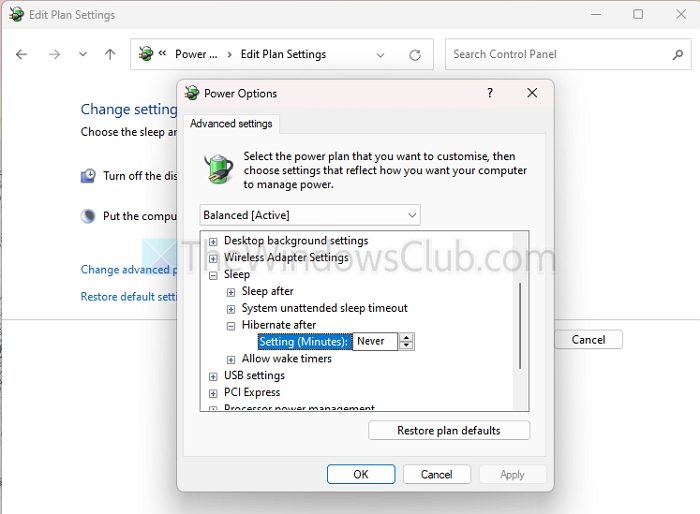
Η λειτουργία Hibernate after Sleep μεταφέρει τους υπολογιστές με Windows από κατάσταση αδράνειας σε αδρανοποίηση μετά από μια καθορισμένη διάρκεια. Κατά τη διάρκεια αυτής της μετάβασης, το σύστημα μπορεί να ενεργοποιήσει το ACPI Wake Alarm. Η αλλαγή των ρυθμίσεων μπορεί να βοηθήσει.
- Ανοίξτε το Power Options μέσω του Πίνακα Ελέγχου ή του powercfg.cpl.
- Επιλέξτε το ενεργό σας πρόγραμμα και, στη συνέχεια, κάντε κλικ στην Αλλαγή ρυθμίσεων σχεδίου.
- Κάντε κλικ στο Change advanced power settings.
- Αναπτύξτε την κατηγορία Sleep.
- Ρυθμίστε το Hibernate after σε υψηλή τιμή ή απενεργοποιήστε το ρυθμίζοντάς το στο 0 (Ποτέ).
Μόλις τελειώσετε, εκτελέστε τοpowercfg /SLEEPSTUDYεντολή στο Windows Terminal και ελέγξτε την τελευταία ενότητα για να προσδιορίσετε τις πηγές αφύπνισης. Η αναφορά θα είναι διαθέσιμη στοC:\WINDOWS\system32\sleepstudy-report.htmμεγάλο.
2] Διαμόρφωση BIOS/UEFI
Το υλικολογισμικό του συστήματός σας μπορεί να ενεργοποιεί τα συμβάντα αφύπνισης. Μπορείτε να απενεργοποιήσετε το Wake on RTC Alarm:
- Επανεκκινήστε τον υπολογιστή σας και αποκτήστε πρόσβαση στη ρύθμιση BIOS/UEFI (συνήθως πατώντας Del, F2 ή F12 κατά την εκκίνηση).
- Αναζητήστε ρυθμίσεις που σχετίζονται με το ACPI ή το Wake on RTC Alarm.
- Απενεργοποιήστε αυτές τις ρυθμίσεις εάν είναι ενεργοποιημένες.
Ανάγνωση:
3] PowerShell και Γραμμή εντολών για χρονόμετρα αφύπνισης
Οι ακόλουθες εντολές μπορούν να σας βοηθήσουν να αποκαλύψετε κρυφές διαμορφώσεις:
powercfg -qh > power_settings.txt
Η παραπάνω εντολή εξετάζει το power_settings.txt για καταχωρήσεις που σχετίζονται με ACPI ή χρονόμετρα αφύπνισης.
Για να αναλύσετε το σχέδιο ενεργού ενέργειας, εκτελέστε τοpowercfg /getactiveschemeεντολή.
Για να απενεργοποιήσετε οποιαδήποτε συγκεκριμένη συσκευή για συμβάντα αφύπνισης, μπορείτε να χρησιμοποιήσετεpowercfg -devicedisablewake "<DeviceName>".
4] Απενεργοποιήστε τα Wake Timers
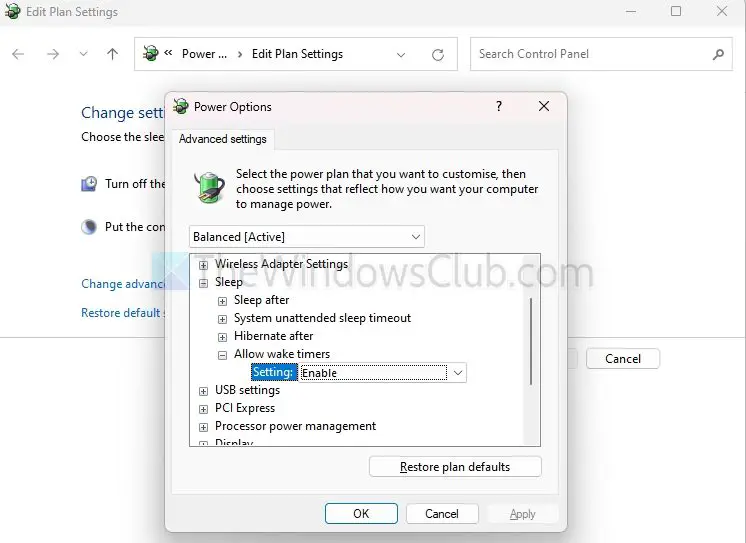
- Μεταβείτε στις Ρυθμίσεις ενέργειας και κάντε κλικ στην Αλλαγή σύνθετων ρυθμίσεων ενέργειας για το τρέχον πρόγραμμα.
- Στην περιοχή Sleep > Allow wake timers και επιλέξτε να το απενεργοποιήσετε.
Μπορείτε να το κάνετε και για τις καταστάσεις On Battery και Plugged In.
5] Ελέγξτε τις ρυθμίσεις ασφαλείας και συντήρησης
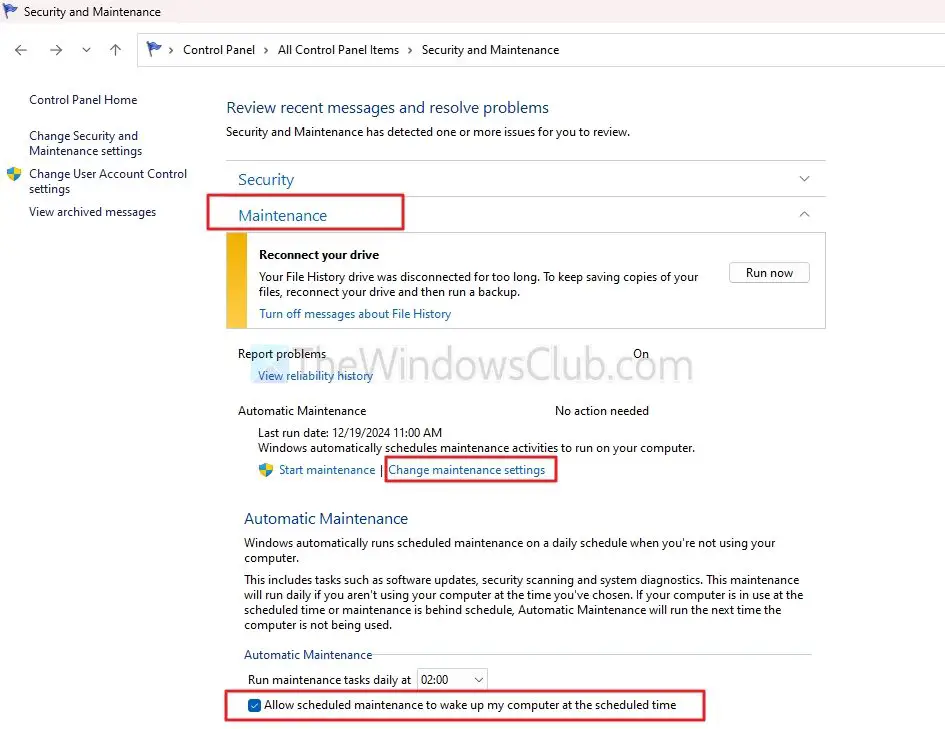
και οι έλεγχοι ασφαλείας μπορούν να ξυπνήσουν τον υπολογιστή. Είναι πιθανό αυτές οι ρυθμίσεις να ξυπνούν τον υπολογιστή σας.
- Ανοίξτε τον Πίνακα Ελέγχου > Ασφάλεια και Συντήρηση.
- Κάντε κλικ στην Αλλαγή ρυθμίσεων συντήρησης στην ενότητα Συντήρηση.
- Καταργήστε την επιλογή του πλαισίου γιαΝα επιτρέπεται η προγραμματισμένη συντήρηση να ενεργοποιεί τον υπολογιστή μου την προγραμματισμένη ώρα.
- Αποθήκευση αλλαγών.
6] Ρυθμίσεις Προγραμματιστή εργασιών
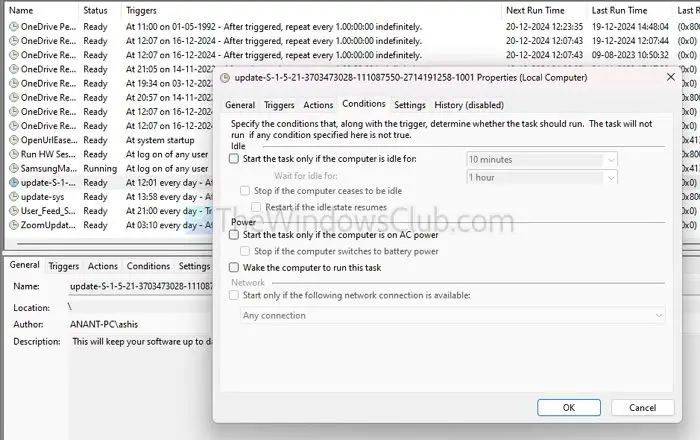
Τα Windows έχουν προγραμματισμένες εργασίες που θα μπορούσαν να αφυπνίσουν τον υπολογιστή εάν εφαρμοστούν οι ρυθμίσεις. Μπορείτε να το ελέγξετε για οποιαδήποτε υπάρχουσα εργασία μεταβαίνοντας στις ιδιότητες της.
- Ανοίξτε οποιαδήποτε εργασία και επιλέξτε ιδιότητες.
- Μεταβείτε στην καρτέλα Προϋποθέσεις και, στη συνέχεια, καταργήστε την επιλογή του "Ξεκινήστε τον υπολογιστή για να εκτελέσετε αυτήν την εργασία"
7] Ανάλυση Event Viewer
Ελέγξτε την Προβολή συμβάντων κάτω από> Σύστημα για λεπτομερείς καταχωρήσεις πηγής αφύπνισης. Εάν ο υπολογιστής ξυπνά από αδράνεια ή αδρανοποίηση, συνήθως σε σταθερή ώρα, η Προβολή συμβάντων αναφέρει την Πηγή αφύπνισης ως συσκευή—Συναγερμός αφύπνισης ACPI.
Ελπίζω αυτό να βοηθήσει.
Γιατί ο υπολογιστής μου ξυπνά τη νύχτα παρά την απενεργοποίηση των χρονομετρητών αφύπνισης;
Αυτό το ζήτημα σχετίζεται συχνά με συναγερμούς αφύπνισης ACPI (Advanced Configuration and Power Interface), οι οποίοι επιτρέπουν σε συγκεκριμένα συμβάντα υλικού ή υλικολογισμικού να αφυπνίσουν τον υπολογιστή σας. Ακόμα κι αν οι χρονομετρητές αφύπνισης είναι απενεργοποιημένοι στις ρυθμίσεις διαχείρισης ενέργειας, ορισμένες διαδικασίες συστήματος χαμηλού επιπέδου ή διαμορφώσεις BIOS/UEFI μπορούν να παρακάμψουν αυτές τις ρυθμίσεις.
Ανάγνωση:
Πώς μπορώ να απενεργοποιήσω πλήρως τους συναγερμούς αφύπνισης ACPI για να αποτρέψω ανεπιθύμητες αφυπνίσεις;
Οι πιθανότητες είναι ότι μπορείτε να το κάνετε, αλλά στη συνέχεια θα χρειαστεί να περάσετε από όλα τα μέρη που σχετίζονται με τους συναγερμούς αφύπνισης ACPI. Αυτό περιλαμβάνει εργασίες, bios, ρυθμίσεις τροφοδοσίας, αντίγραφα ασφαλείας και οτιδήποτε άλλο μπορεί να ξυπνήσει τον υπολογιστή σας από κατάσταση αναστολής λειτουργίας ή αδρανοποίησης.

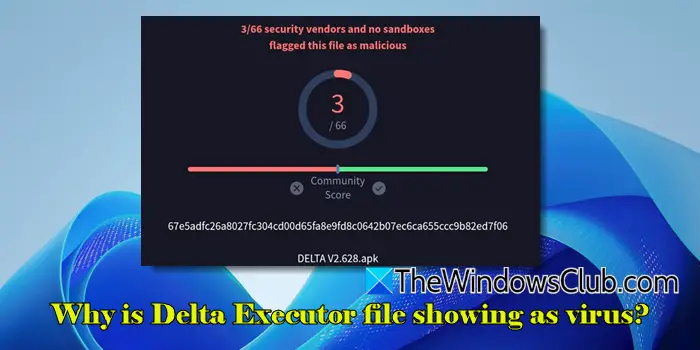







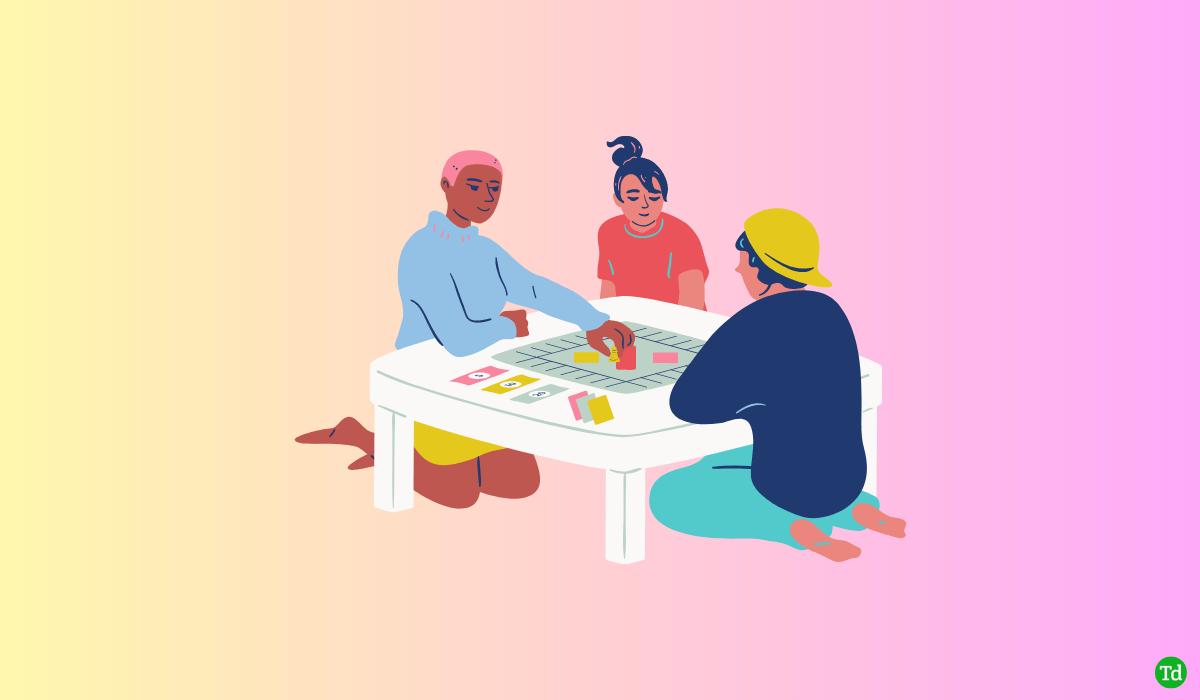


![Η Dell SupportAssist δεν λειτουργεί. Απλώς περιστροφές [διορθώστε]](https://elsefix.com/tech/tejana/wp-content/uploads/2025/01/Dell-SupportAssist-not-working-Just-spins-Fix.jpg)
![Ανακτήσιμο σφάλμα υπογραφής στο Word [Διόρθωση]](https://elsefix.com/tech/tejana/wp-content/uploads/2024/11/Recoverable-Signature-error-in-Microsoft-Word.jpg)